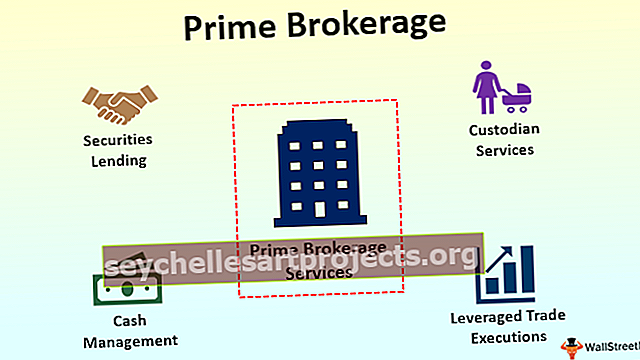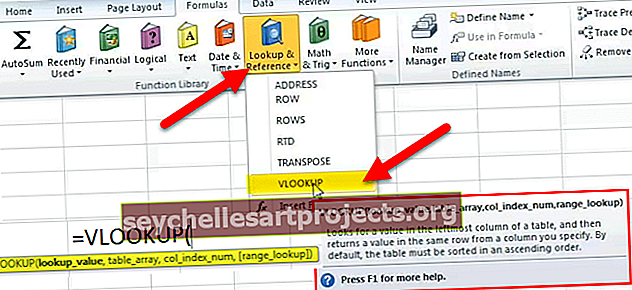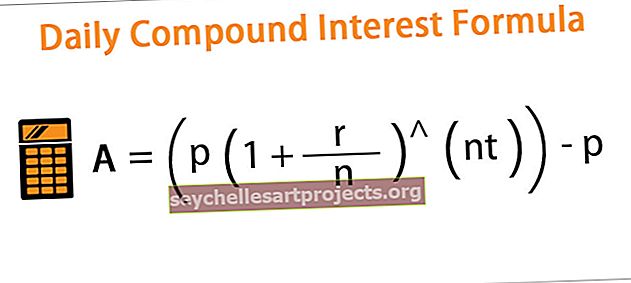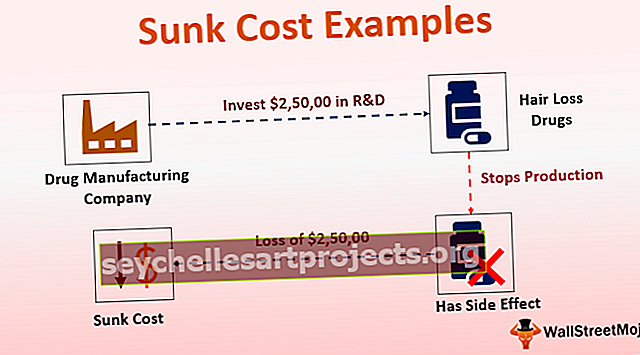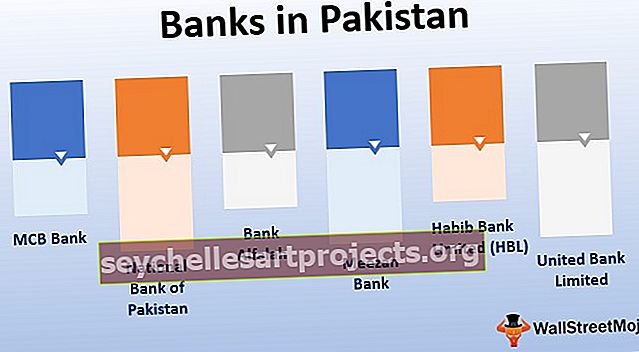Γραμμές δεδομένων στο Excel | Πώς να προσθέσετε γραμμές δεδομένων χρησιμοποιώντας μορφοποίηση υπό όρους;
Οι γραμμές δεδομένων στο excel είναι ένας τύπος επιλογών μορφοποίησης υπό όρους που διατίθενται στο excel που χρησιμοποιούνται για να επισημάνουν τα κελιά ή το εύρος δεδομένων σε ένα φύλλο εργασίας βάσει ορισμένων συνθηκών, για να γίνει πιο ορατό, συνιστάται να κάνετε τις γραμμές στη στήλη ευρύτερες, οι γραμμές δεδομένων είναι διαθέσιμες στην καρτέλα μορφοποίησης υπό όρους στο excel στην αρχική καρτέλα.
Τι είναι οι γραμμές δεδομένων στο Excel;
Οι γραμμές δεδομένων στο excel ανήκουν στις συναρτήσεις μορφοποίησης υπό όρους που μας επιτρέπουν να εισάγουμε ένα γράφημα ράβδων, αλλά το κύριο πράγμα που κάνει τις γραμμές δεδομένων να διαφέρουν από το γράφημα ράβδων είναι αυτό, ότι οι γραμμές δεδομένων εισάγονται μέσα στα κελιά αντί για διαφορετική τοποθεσία. Τα γραφήματα ράβδων εισάγονται σε μια νέα θέση και αποτελούν αντικείμενο του excel, αλλά οι γραμμές δεδομένων βρίσκονται στο κελί και δεν αποτελούν αντικείμενο του excel.
Οι γραμμές δεδομένων εισάγουν ένα γράφημα ράβδων στο excel και αυτό βοηθά στην απεικόνιση των τιμών των κελιών. Η μεγαλύτερη τιμή θα έχει μια μεγάλη γραμμή ράβδου και η μικρότερη τιμή θα έχει μια μικρή γραμμή ράβδου. Με αυτόν τον τρόπο, η γραμμή δεδομένων βοηθά έναν χρήστη να απεικονίσει τους αριθμούς και να τον εξοικονομήσει χρόνο. Οι γραμμές δεδομένων βοηθούν επίσης έναν χρήστη να αποθηκεύσει την περιοχή φύλλου εργασίας καθώς οι γραμμές δεδομένων βρίσκονται μόνο στο κελί.
Πώς να προσθέσετε γραμμές δεδομένων στο Excel;
Ακολουθούν τα παραδείγματα για την προσθήκη γραμμών δεδομένων στο Excel.
Μπορείτε να κατεβάσετε αυτό το Πρότυπο Data Bars Excel εδώ - Πρότυπο Data Bars ExcelΠαράδειγμα # 1 - Γραμμές δεδομένων μαζί με τις τιμές
Βήμα 1: Επιλέξτε το εύρος στο οποίο θέλουμε να εισαγάγουμε τις γραμμές δεδομένων.

Βήμα 2: Μεταβείτε στην αρχική καρτέλα και επιλέξτε μορφοποίηση υπό όρους.

Βήμα 3: Επιλέξτε την επιλογή Γραμμές δεδομένων από τις επιλογές μορφοποίησης υπό όρους.

Βήμα 4: Από τα διαθέσιμα προεπιλεγμένα γραφήματα γραμμών δεδομένων, επιλέξτε οποιοδήποτε σύμφωνα με το απαιτούμενο θέμα χρώματος.

Βήμα 5: Μετά την εισαγωγή των γραμμών δεδομένων θα έχουμε το αποτέλεσμα όπως παρακάτω.

Παράδειγμα # 2 - Γραμμές δεδομένων χωρίς τις τιμές
Σε αυτήν τη μέθοδο, θα κρύψουμε τις τιμές που υπάρχουν στο κελί.
Αρχικά, θα εισαγάγουμε τις γραμμές δεδομένων σύμφωνα με τα παραπάνω βήματα και στη συνέχεια θα ακολουθήσουμε τα παρακάτω βήματα.
Βήμα 1: Επιλέξτε το γράφημα ράβδων δεδομένων.

Βήμα 2: Μεταβείτε στη μορφοποίηση υπό όρους και επιλέξτε "Διαχείριση κανόνων".

Βήμα 3: Από την καρτέλα "Διαχείριση κανόνων" επιλέξτε "Επεξεργασία κανόνων".

Βήμα 4: Τώρα πρέπει να ορίσουμε την επιλογή "Εμφάνιση γραμμής μόνο", ώστε η τιμή που βρίσκεται στα κελιά να μην είναι ορατή.

Βήμα 5: Μετά τα παραπάνω βήματα, θα έχουμε το παρακάτω αποτέλεσμα.

Παράδειγμα # 3 - Αρνητικές και θετικές γραμμές δεδομένων
Σε αυτήν την περίπτωση, χρειαζόμαστε μόνο μερικές αρνητικές και μερικές θετικές τιμές.
Για να δημιουργήσετε ένα γράφημα ράβδων δεδομένων με αρνητική και θετική τιμή, απλά επιλέξτε το εύρος του κελιού και ακολουθήστε τα βήματα της μεθόδου 1.

Μετά τα παραπάνω βήματα, θα έχουμε το παρακάτω αποτέλεσμα.

Παράδειγμα # 4 - Γραμμές δεδομένων πάνω από μια συγκεκριμένη τιμή
Σε αυτήν την περίπτωση, πρέπει να προσθέσουμε μια συνθήκη που θα μορφοποιείται μόνο αυτά τα κελιά που πληρούν την προδιαγραφόμενη συνθήκη.

Βήμα 1: Από την επιλογή "Διαχείριση κανόνα" μορφοποίησης υπό όρους επιλέξτε "Επεξεργασία κανόνα".


Βήμα 2: Από το παράθυρο κανόνα επεξεργασίας πρέπει να κάνουμε κάποιες αλλαγές στην κατάσταση σύμφωνα με τις απαιτήσεις μας.


Βήμα 3: Τώρα μόνο αυτά τα κελιά θα μορφοποιηθούν που έχουν τιμή μεγαλύτερη από 30.

Επεξήγηση των γραμμών δεδομένων στο Excel
- Οι γραμμές δεδομένων μας επιτρέπουν να εξοικονομήσουμε χρόνο και να δημιουργήσουμε ένα εφέ οπτικοποίησης σε μερικά μόνο λεπτά. Οι γραμμές δεδομένων είναι ίδιες όπως έχουμε το γράφημα ράβδων, αλλά η διαφορά είναι ότι τα γραφήματα ράβδων είναι αντικείμενα για να υπερέχουν, αλλά οι γραμμές δεδομένων είναι μόνο το εσωτερικό των κελιών και βρίσκονται στο κελί.
- Οι γραμμές δεδομένων λειτουργούν μόνο όταν έχουμε ποσοτικά δεδομένα και δεν είναι δυνατή η χρήση των γραμμών δεδομένων σε ποιοτικά δεδομένα. Όταν εισάγουμε γραμμές δεδομένων στο excel τότε το πλήρες εύρος κελιών στο οποίο έχουμε εισαγάγει τη γραμμή δεδομένων αντιμετωπίζεται ως ένα σύνολο και το excel εκχωρεί το μήκος της γραμμής με βάση τα πλήρη δεδομένα.
- Τα δεδομένα που χρησιμοποιούμε, θα αναλυθούν πρώτα με το excel και στη συνέχεια οι ελάχιστες και μέγιστες τιμές θα προσδιοριστούν από το excel. Με βάση τις ελάχιστες και μέγιστες τιμές, το μήκος της ράβδου αποφασίζεται από το excel.
- Στις γραμμές δεδομένων, έχουμε πολλές άλλες δυνατότητες που μπορούν επίσης να χρησιμοποιηθούν. Μπορούμε να επιλέξουμε να μορφοποιήσουμε μόνο εκείνα τα κελιά που έχουν τιμή πάνω από κάποιο ορισμένο όριο, μπορούμε να επιλέξουμε να μορφοποιήσουμε αυτά τα κελιά μόνο που έχουν μια τιμή μεταξύ των δεδομένων συνθηκών.
- Έτσι, με αυτόν τον τρόπο, μπορούμε επίσης να επιλέξουμε να δώσουμε ορισμένες προϋποθέσεις στις γραμμές δεδομένων και να τις κάνουμε πιο δυναμικές. Δεδομένου ότι μπορούμε να προσθέσουμε συνθήκες στις γραμμές δεδομένων, αυτός είναι ο λόγος για τον οποίο αυτή η λειτουργία ανήκει στην κλάση μορφοποίησης υπό όρους.
- Όπως έχουμε τον θετικό και αρνητικό άξονα σε ένα γράφημα ράβδων, μπορούμε επίσης να επιλέξουμε να δείξουμε την αρνητική και θετική τιμή στο ίδιο γράφημα δεδομένων. Η μόνη διαφορά θα είναι ότι θα υπάρχει μόνο ένας άξονας αντί για δύο άξονες και αυτό καθιστά τις γραμμές δεδομένων πιο χρήσιμες για χρήση σε περιπτώσεις όπου έχουμε και τις αρνητικές τιμές.
Πράγματα που πρέπει να θυμάστε σχετικά με τις γραμμές δεδομένων στο Excel
- Οι γραμμές δεδομένων λειτουργούν μόνο με ποσοτικά δεδομένα.
- Οι γραμμές δεδομένων δεν αποτελούν αντικείμενο υπεροχής.
- Οι γραμμές δεδομένων μπορούν επίσης να χρησιμοποιηθούν και για αρνητικούς αριθμούς.
- Υπάρχει μόνο ένας άξονας στις γραμμές δεδομένων.
- Οι γραμμές δεδομένων λειτουργούν καλύτερα σε περίπτωση που υπάρχει λιγότερη διακύμανση στις τιμές των δεδομένων.